Mfc42.dll 누락: 다시 수정하거나 다운로드하는 방법
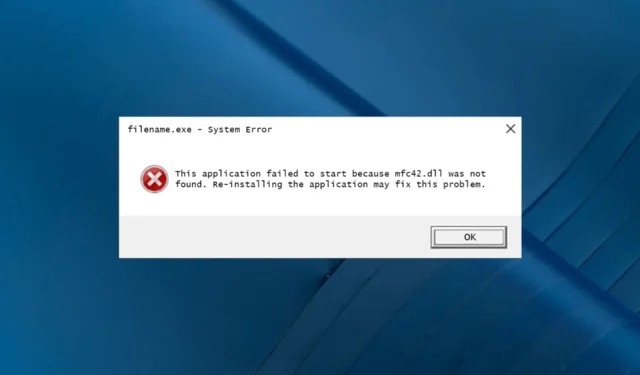
Mfc42.dll은 Microsoft Corporation에서 개발한 동적 링크 라이브러리로 Microsoft Foundation Class Library의 기본 파일입니다.
mfc42.dll 누락 오류의 원인은 무엇입니까?
DLL 누락 오류에는 여러 가지 이유가 있을 수 있습니다. 일반적인 것 중 일부는 다음과 같습니다.
- 레지스트리 문제 – 컴퓨터에 손상된 레지스트리 항목이 있는 경우 이 오류를 포함하여 다양한 오류가 발생할 수 있습니다. 레지스트리 클리너를 실행하여 문제를 해결하십시오.
- DLL 파일이 손상됨 – DLL 파일이 삭제되거나 손상된 경우 관련 앱에서 찾을 수 없으므로 오류가 발생합니다. 문제를 제거하려면 DLL 파일을 복원해야 합니다.
- 결함이 있거나 오래된 앱 – DLL 파일을 사용하는 앱이 오래되었거나 손상된 경우 이 오류가 발생할 수 있습니다. 오류를 제거하려면 앱을 다시 설치하십시오.
- 바이러스 감염 – 바이러스는 컴퓨터의 DLL 파일을 비롯한 시스템 파일을 손상시켜 이 오류를 일으킬 수 있습니다. 바이러스 백신 소프트웨어를 사용하여 맬웨어 검사를 실행하여 감염을 제거하십시오.
이제 원인을 알았으니 해결 방법을 확인해 보겠습니다.
mfc42.dll 누락 오류를 수정하려면 어떻게 해야 합니까?
고급 문제 해결 단계를 시작하기 전에 다음 확인을 수행하는 것이 좋습니다.
- 오류가 발생하는 앱을 다시 설치해 보세요.
- 컴퓨터를 다시 시작하십시오.
- 보류 중인 Windows 업데이트가 없는지 확인합니다.
이러한 조정이 효과가 없다면 아래에 언급된 방법으로 이동하십시오.
1. 타사 DLL 해결 프로그램 사용
이 도구는 컴퓨터에서 손상된 DLL 파일을 검색하고 모든 Windows 관련 DLL 파일을 복구하거나 교체할 수 있습니다. 따라서 성능이 향상되고 컴퓨터의 안정성이 향상됩니다.
2. SFC 및 DISM 스캔 실행
- Windows 키를 누르고 cmd 를 입력한 다음 관리자 권한으로 실행을 클릭합니다.
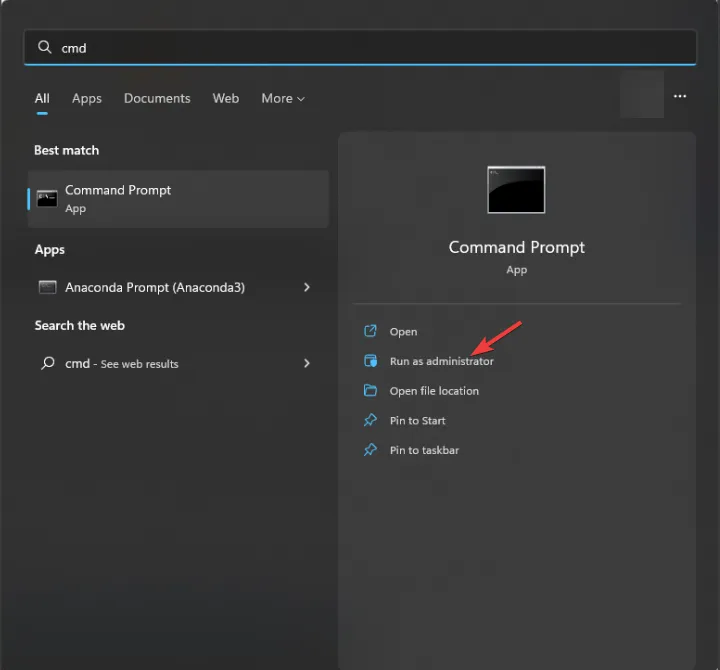
- 다음 명령을 입력하여 시스템 파일을 복구하고 Enter 키를 누릅니다.
sfc/scannow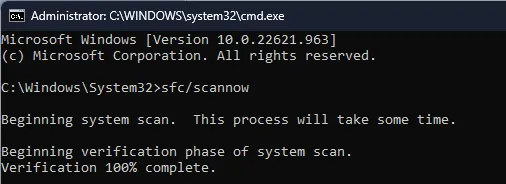
- 스캔이 완료될 때까지 기다린 후 다음 명령을 복사하여 붙여넣어 Windows OS 이미지를 복구합니다.
Dism /Online /Cleanup-Image /RestoreHealth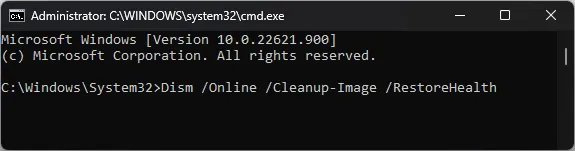
- 스캔이 완료되면 컴퓨터를 다시 시작하십시오.
3. 보안 도구를 사용하여 정밀 검사 실행
- 키를 누르고 windows security 를Windows 입력한 다음 열기를 클릭합니다.
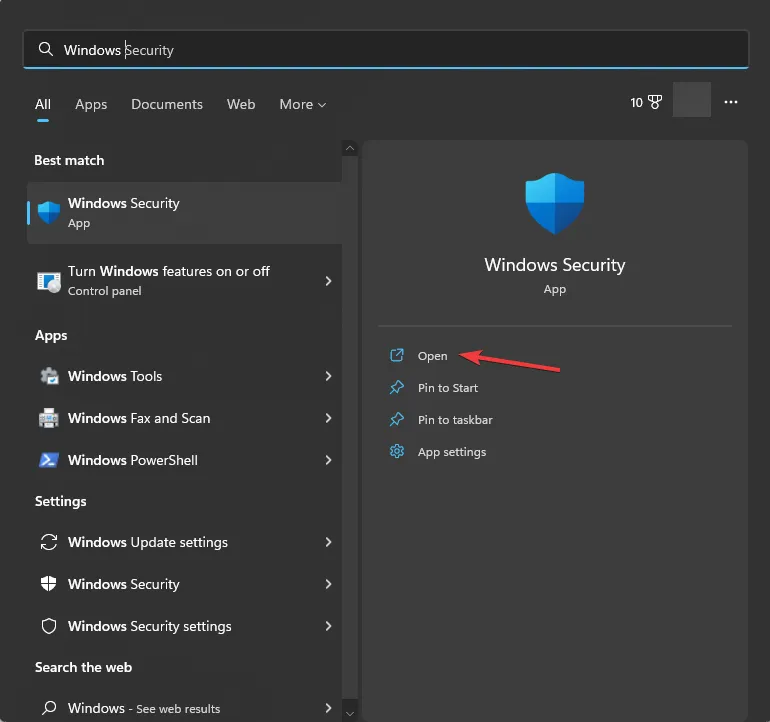
- 바이러스 및 위협 방지로 이동하고 검사 옵션을 클릭합니다 .
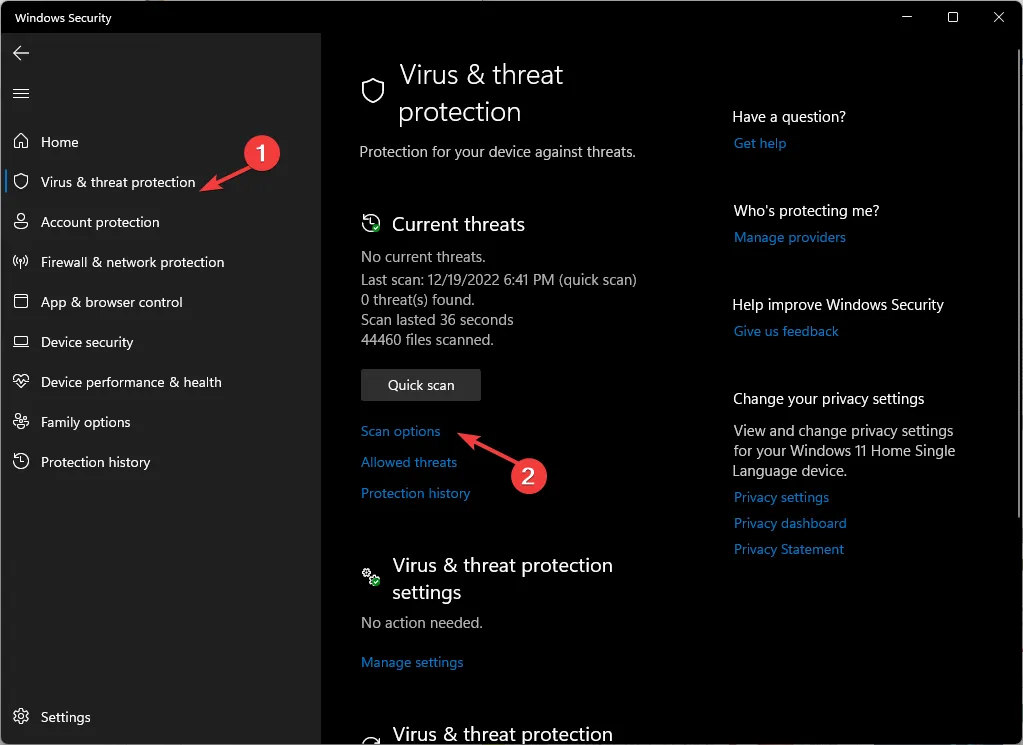
- 전체 검사를 선택 하고 지금 검사를 클릭합니다.
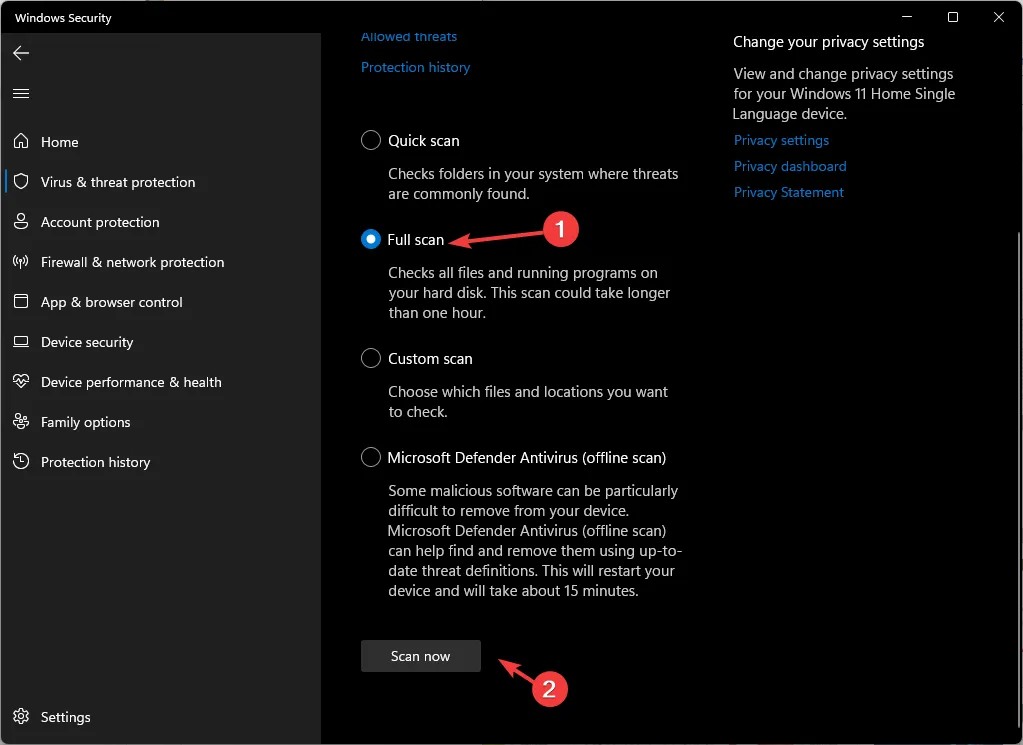
- 이 도구는 컴퓨터의 모든 영역에서 바이러스를 검사하고 나열합니다. 감염을 제거하려면 삭제하십시오.
4. 시스템 복원 수행
- Windows +를 눌러 실행R 대화 상자를 엽니다 .

- sysdm.cpl을 입력 하고 확인을 클릭하여 시스템 속성을 엽니다 .
- 시스템 보호 탭 에서 시스템 복원을 찾아 시스템 복원 버튼을 클릭합니다.
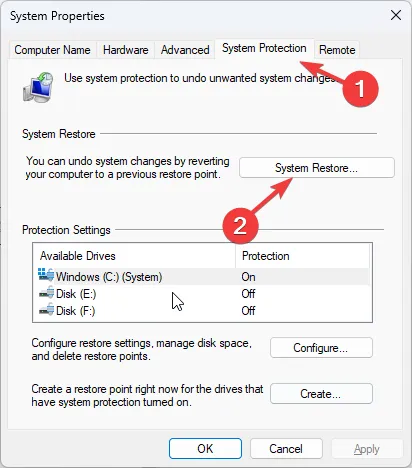
- 이제 다른 복원 지점 선택 옵션을 선택하고 다음을 클릭합니다.
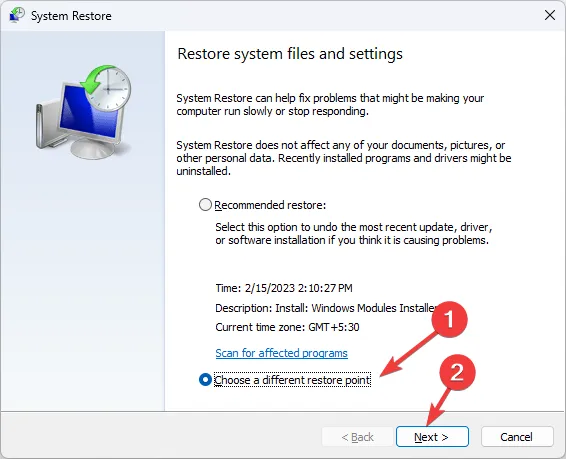
- 복원 지점을 선택하고 다음을 클릭합니다 .
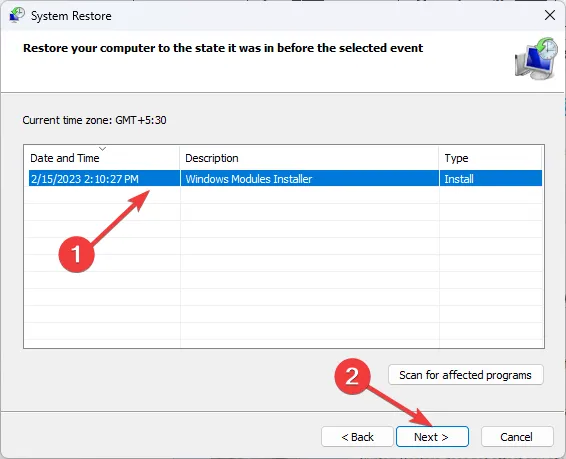
- 마침을 클릭하여 프로세스를 시작합니다.
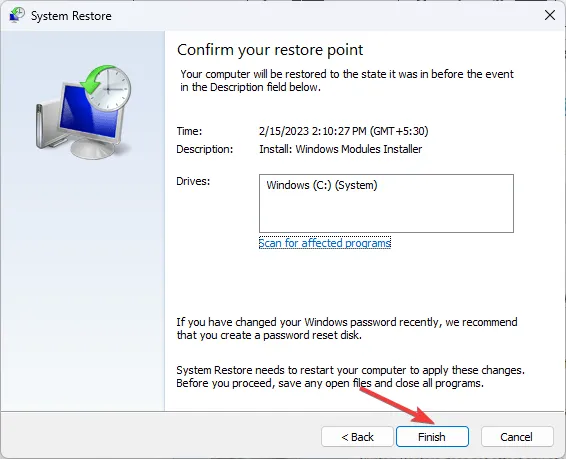
5. DLL 파일을 수동으로 다운로드
- DLL-FILES 웹 사이트 로 이동하여 mfc42.dll을 검색하고 적절한 옵션을 선택한 다음 다운로드를 클릭합니다 .
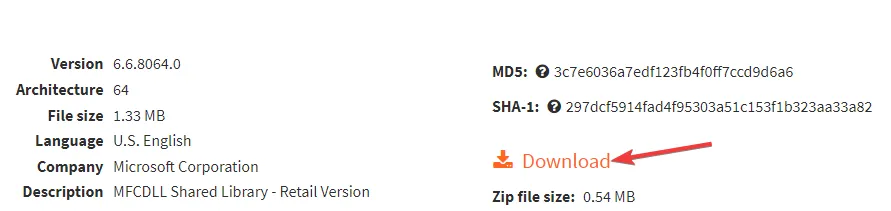
- 다운로드한 폴더를 두 번 클릭하고 찾아 복사합니다. 그것에서 dll 파일.
- 이 경로로 이동하여 파일을 붙여넣습니다.
C:\Windows\SysWOW64\ - 변경 사항을 적용하려면 컴퓨터를 다시 시작하십시오.
6. Windows 메모리 진단 도구 실행
- 키를 누르고 Windows Windows 메모리를 입력한 다음 Windows 메모리 진단을 선택 하고 열기를 클릭합니다.
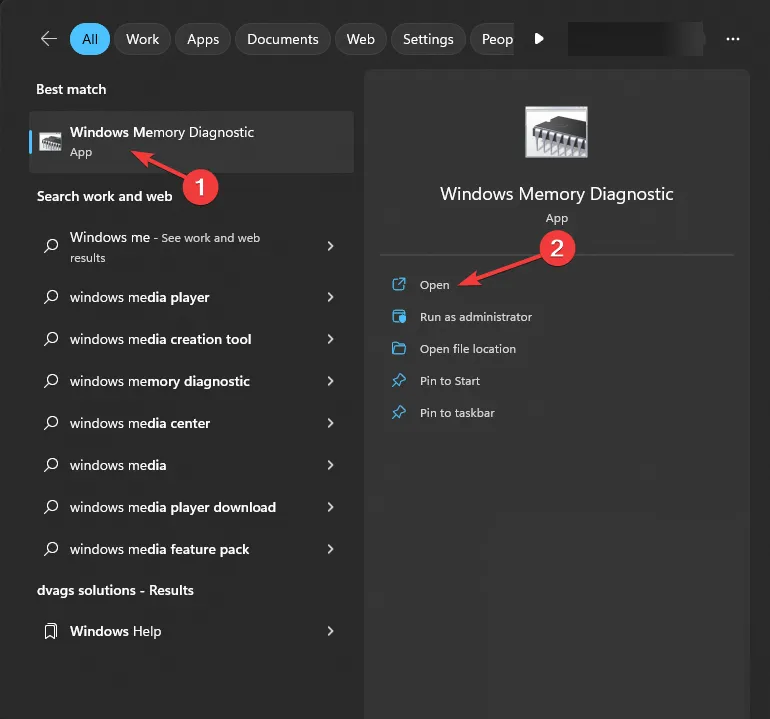
- 지금 다시 시작하고 문제 확인(권장)을 클릭합니다.
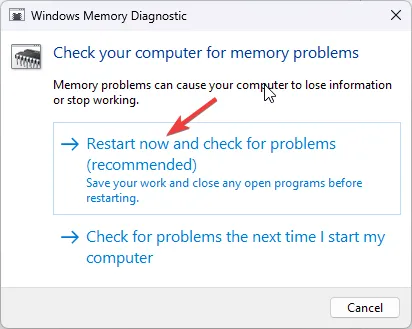
- 컴퓨터가 다시 시작되고 컴퓨터 메모리에서 오류를 검색합니다.
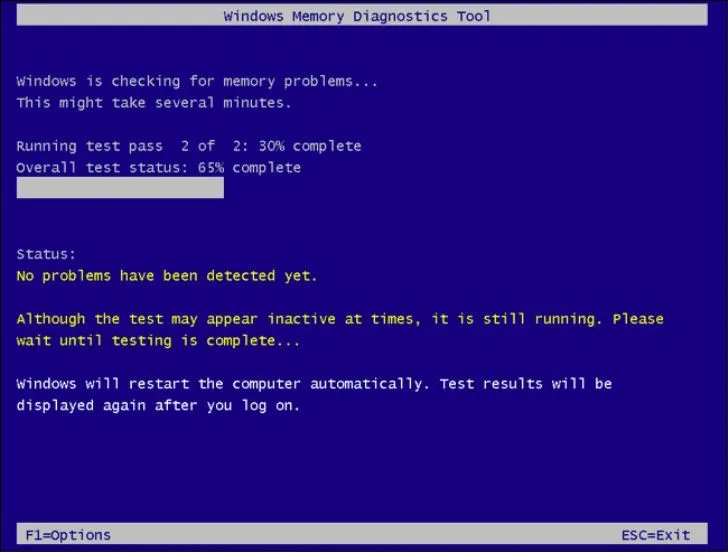
테스트가 완료되면 컴퓨터가 부팅되고 결과가 표시됩니다.
Windows 10에서 DLL 파일 누락 문제가 발생하는 경우 이 일반적인 문제를 해결하기 위한 솔루션을 제공하는 유익한 문서를 참조하는 것이 좋습니다.
따라서 이들은 mfc42.dll 누락 문제를 해결하기 위해 따를 수 있는 방법입니다. 아무 효과가 없으면 Windows를 다시 설치하여 문제를 해결해야 합니다.
질문이나 제안 사항이 있으면 아래 의견 섹션에 자유롭게 언급하십시오.


답글 남기기